
Als uw cursor uw doelwit op uw Windows 10-bureaublad blijft overschrijden, kan de boosdoener een functie zijn die bekend is als muisacceleratie. Het uitschakelen van het kan de nauwkeurigheid van uw aanwijzer verhogen, zodat u elke keer recht op punt kunt landen.
Wat is muisacceleratie?
Muisversnelling in Windows 10 is een functie die de afstand en snelheid verhoogt waarop uw cursor over het scherm beweegt in reactie op de snelheid waarmee u uw fysieke muis beweegt.
Met Mouse Acceleration ingeschakeld, als je snel je fysieke muis drie centimeter moest verplaatsen, kan je cursor van de ene kant van het scherm naar de andere reizen. Als u echter uw muis op dezelfde afstand zou verplaatsen, kan alleen veel langzamer, uw cursor alleen halverwege het scherm maken.
Deze functie is standaard ingeschakeld op Windows 10-apparaten en het doel is om de precisie van uw cursor verbeteren . Voor velen heeft het precies het tegenovergestelde effect-speciaal voor gamers. Als u dit vindt om het geval voor u te zijn, kunt u het uitschakelen.
VERWANT: De volledige gids voor het verbeteren van uw pc-gamingprestaties
Hoe muisacceleratie uitschakelen
Als u de muisacceleratie-functie wilt uitschakelen, typt u "Muisinstellingen" in de zoekbalk Windows en klikt u op "Muisinstellingen" van de zoekresultaten.

Het venster Muisinstellingen verschijnt. Vind de groep "Gerelateerde instellingen" rechts van het venster (of de onderkant als uw raamgrootte klein is). Klik op "Aanvullende muisopties".

Het venster Muiseigenschappen verschijnt. Klik op het tabblad "Pointeropties".
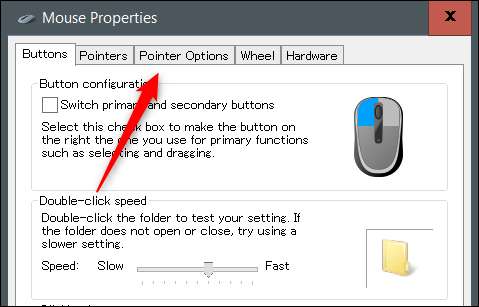
Schakel in de Motion Group uit, schakel deze uit "Enhance Pointer Precision" en klik vervolgens op "Toepassen".
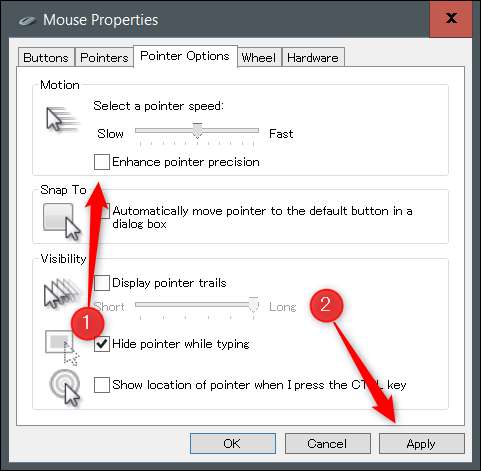
Muisacceleratie is nu uitgeschakeld.
Dit zou u nauwkeuriger kunnen helpen op uw doelen te landen. Maar als je een gamer bent en je nog steeds problemen hebt, kan het tijd zijn om te lezen Muis DPI en polling-tarieven en investeer in een Muis die is ontworpen voor gaming .







